Google Bard AI 사용 방법 – TechCult
잡집 / / May 15, 2023
Google Bard는 다양한 프롬프트와 질문에 대해 인간과 같은 응답을 생성하기 위해 광범위한 텍스트 데이터 세트에서 훈련된 혁신적인 대화형 AI 또는 챗봇입니다. 자연어를 이해할 수 있는 능력을 갖춘 Bard는 일상적인 잡담에서 복잡한 토론에 이르기까지 유익하고 포괄적인 대화에 참여할 수 있습니다. 이 기사에서는 Google Bard를 사용하여 잠재력을 최대한 발휘하는 방법과 Bard 응답을 Google 문서 및 Gmail로 내보내는 방법을 살펴봅니다.

목차
Google Bard AI 사용 방법
뜨거운 질문에 대한 답을 찾고 있거나 단순히 친근한 대화 파트너를 찾고 있다면 Google Bard가 진정으로 독특하고 매력적인 경험을 제공할 것입니다.
1. 이동 구글 바드 웹사이트 그리고 클릭 로그인 옵션.

2. 당신의 이메일 및 비밀번호 Google 계정으로 로그인합니다. 클릭 다음.
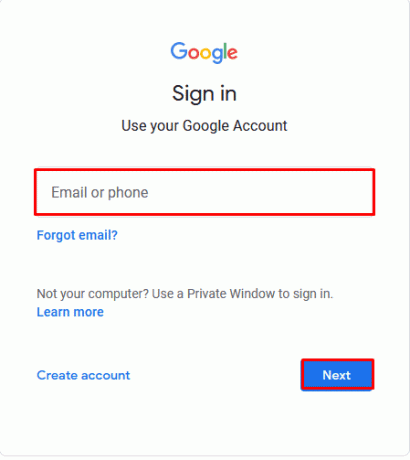
3. 로그인한 후 하단의 텍스트 상자에 쿼리 및 대화 텍스트를 입력합니다. 누르다 입력하다열쇠.

또한 읽기: PC에 ChatGPT와 같은 AI 소프트웨어를 설치하는 방법
Bard 응답을 Google 문서로 내보내는 방법
Google Bard는 응답을 다른 Google 플랫폼으로 내보낼 수 있는 기능으로 OpenAI보다 한 단계 앞서 있습니다. 주어진 단계에 따라 응답을 Google 문서도구로 내보낼 수 있습니다.
1. 텍스트 상자에 문서 파일 내용에 대한 프롬프트를 입력하고 누르십시오. 입력하다.

2. 아래로 스크롤하여 내보내기 응답 옵션.

3. 클릭 문서로 내보내기.

4. 클릭 문서 열기 왼쪽 하단 모서리에.

5. 이제 이미지 추가 또는 제목 만들기와 같은 Google 문서에서 최종 편집을 할 수 있습니다.

또한 읽기: 모든 웹 브라우저에서 Microsoft Bing AI 채팅을 사용하는 방법
Bard 응답을 Gmail로 내보내는 방법
휴가 및 기타 그러한 신청서를 작성하고 우송하는 것은 항상 지루합니다. Google Bard는 이제 이것을 사용하여 애플리케이션을 작성할 수 있으므로 탈출구가 있습니다.
AI 챗봇 Bard 응답을 Gmail로 직접 내보냅니다. 한 플랫폼에서 다른 플랫폼으로 데이터를 복사하고 붙여넣는 데 드는 많은 시간과 노력을 절약할 수 있습니다.1. 하단의 텍스트 상자에 이메일 프롬프트를 작성하고 누르십시오. 입력하다.

2. 아래로 스크롤하여 응답 내보내기(역 화살표) 옵션. 그런 다음 Gmail의 초안.
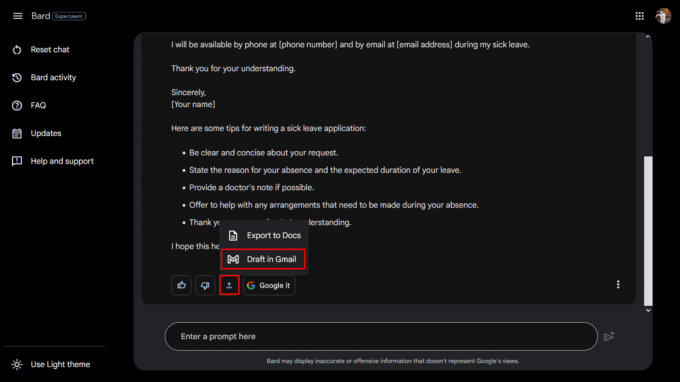
3. 클릭 Gmail 열기 왼쪽 하단 모서리에.

4. 이제 불필요한 정보를 제거하고 개인 및 회사 이름을 삽입하는 등 Gmail에서 최종 수정을 합니다.

또한 읽기:Gmail에서 역방향 조회를 수행하는 방법
Bard는 Google Docs 및 Gmail과 같은 다른 Google 플랫폼으로 응답을 내보내는 편리함을 제공하여 문서 작성 또는 이메일 작성 프로세스를 간소화합니다. 위에서 설명한 단계를 따르면 프로세스에 들어가는 많은 시간과 노력을 쉽게 절약할 수 있습니다. 그러니 지금 Google Bard AI를 사용하여 챗봇 기술의 미래를 경험하는 방법을 살펴보십시오. 다른 문의 사항이나 제안 사항이 있으시면 언제든지 의견란에 알려주십시오.

알렉스 크레이그
Alex는 기술 및 게임 콘텐츠에 대한 열정으로 움직입니다. 최신 비디오 게임을 하거나, 최신 기술 뉴스를 접하거나, 참여를 통해 같은 생각을 가진 다른 사람들과 온라인에서 기술과 게임에 대한 Alex의 사랑은 그가 한 모든 것에서 분명합니다. 하다.
Alex는 기술 및 게임 콘텐츠에 대한 열정으로 움직입니다. 최신 비디오 게임을 하거나, 최신 기술 뉴스를 접하거나, 참여를 통해 같은 생각을 가진 다른 사람들과 온라인에서 기술과 게임에 대한 Alex의 사랑은 그가 한 모든 것에서 분명합니다. 하다.



